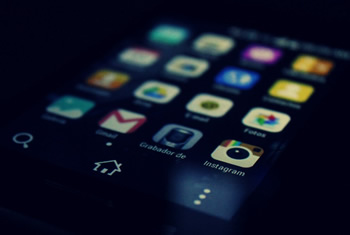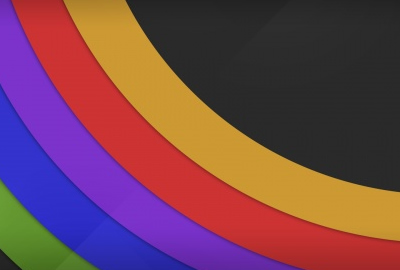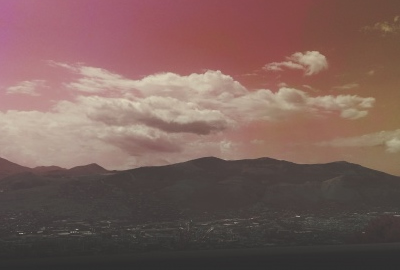怎么用防火墙禁止软件联网(10 防火墙高级设置之封禁445危险端口)
一些朋友有需求,想要禁止某款软件连接网络,其实这可以通过系统自带的防火墙来实现,就是设置的方法可能有点麻烦罢了,今天系统部落小编来讲讲Win10使用防火墙禁止软件联网的方法,当然用户也可以使用软件来禁止
Win10使用防火墙禁止软件联网的方法
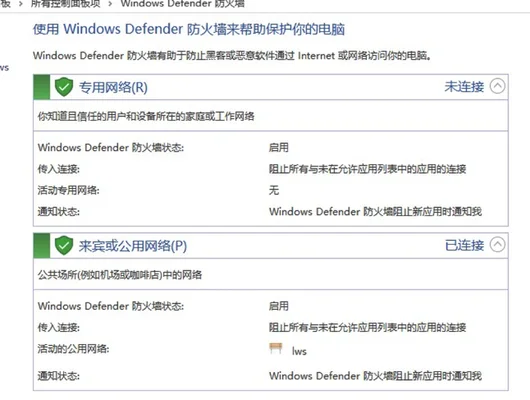
联想小新
windows10
进入控制面板,点击防火墙。
点击高级设置。
右击出站规则,选择新建规则。
选择程序,点击下一步。
浏览并选择程序路径后点击下一步。
选中阻止连接并点击下一步
全部勾选应用规则,下一步。
名称和描述自己添加,点击完成即可。
用360安全卫士禁止3DMAX软件联网
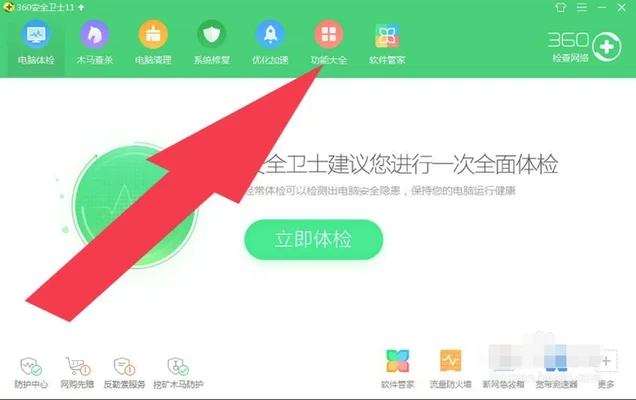
联想扬天
windows7旗舰版
3DMAX2014
360流量防火墙
打开360安全卫士,点击右上方的“功能大全”。
在打开的界面中,找到搜索栏目,搜索“流量防火墙”,点击进入流量防火墙。
在“流量防火墙”中找到3dmax2014.exe程序,点击右侧的管理按钮,就是一个小扳手。
在弹出的菜单栏中,选择第一个“禁止访问网络”。
这时候会弹出另外一个对话框,可以根据自己的需要选择。建议选择“永久禁止”,然后点击确定。
禁止访问网络设置成功了,大家可以去试一试。
如何使用Windows防火墙禁止软件联网
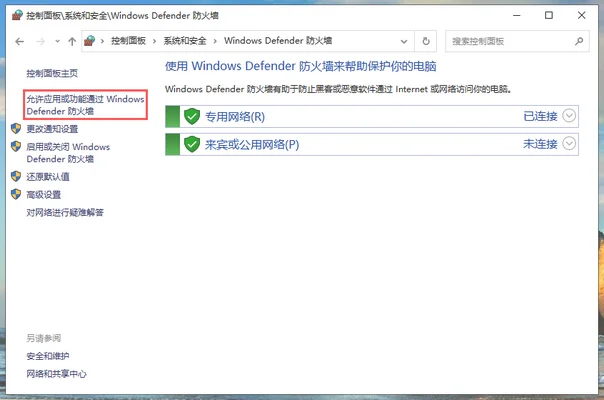
Windows防火墙
点击屏幕左下方的开始
点击控制面板,进入控制面板界面
看到左上角的系统和安全,点击进入
看到第二行Windows防火墙,点击下方的允许程序通过Windows 防火墙
如图,这样就能够设置软件的联网情况了
可以查看详细信息,调试家庭/工作、公用网络禁用软件
总结:
(1)点击屏幕左下方的开始(2)进入控制面板(3)看到左上角的系统和安全,点击进入(4)看到第二行Windows防火墙,点击下方的允许程序通过 Windows 防火墙(5)可以查看详细信息,调试家庭/工作、公用网络以设置软件
设置要谨慎,不要弄错了
电脑怎么禁止软件联网
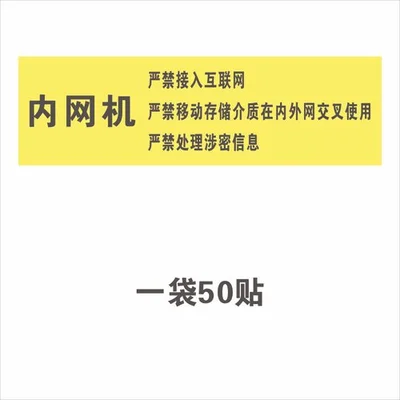
电脑
1:如果电脑有安装360卫士的话,我们可以打开流量防火墙来禁止软件联网。
打开360流量防火墙>管理网速,找到需要禁止联网的软件,点击右侧扳手符号,选择禁止访问网络即可。
2.我们通过防火墙来禁止软件联网,首先打开控制面板>windowos 防火墙
打开防火墙,找到右侧“高级设置”
设置“入站规则”>新建规则>程序>选择你所要禁止联网的程序所在路径>按提示继续下一步。
最后设置“出站规则”>新建规则>程序,进行入站规则同样的操作即可。
使用360卫士进行禁止软件联网需优先打开360卫士。
怎么使用Windows防火墙禁止软件联网
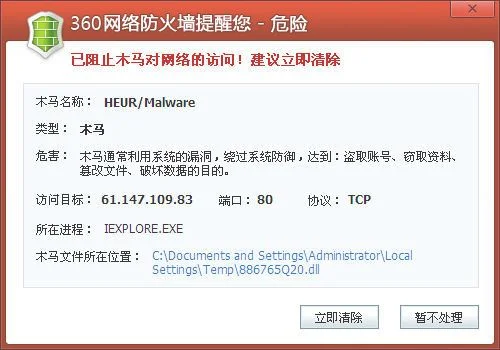
win10 ver1903
桌面点击右下方任务栏的箭头,如下图所示
接着双击打开windows defender进入,如下图所示
打开防火墙和网络保护,如下图所示
进入设置界面,点击运行应用通过防火墙,如下图所示
点击更改设置,如下图所示
勾选你要设置的应用,不让联网的将勾去掉,点击确定即可,如下图所示
更多网友回答: